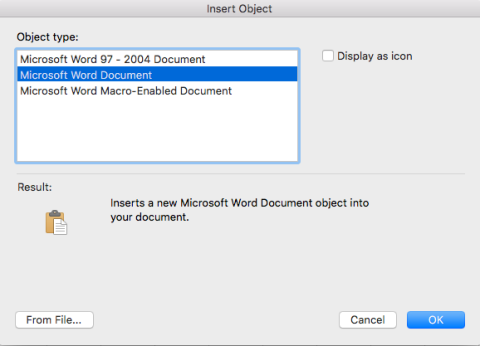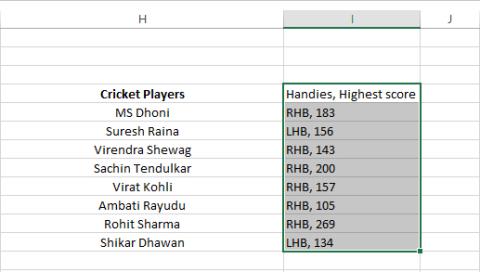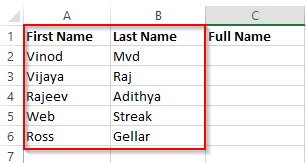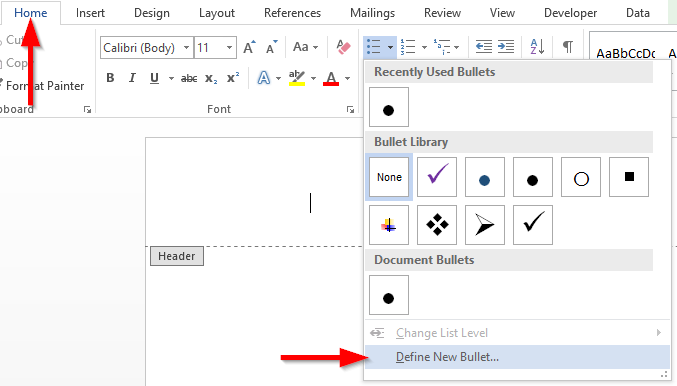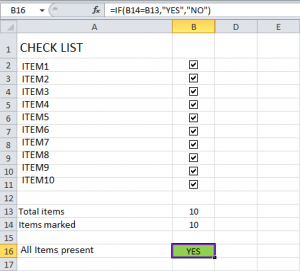Bagaimana cara mengakses dan membuka file .xls Excel 97/2003 di Excel 2016, 2019 dan 365?

Pelajari cara membuka file excel lama dengan Excel 365 (2016/2019) dengan solusi yang efektif.
Penerapan: Office 2019, 2016, 2013; Office 365 dan Standar.
Berikut pertanyaan yang kami terima beberapa hari yang lalu:
Saat ini saya menggunakan Excel 2016 di komputer berbasis Windows 10 saya. Karena saya pengetik yang cukup cepat, saya sering secara tidak sengaja membuat sedikit kesalahan ejaan. Untuk beberapa alasan saya berharap Excel akan memeriksa ejaan saat saya mengetik ke dalam sel. Jika saya ingat dengan benar, Word otomatis mengoreksi kesalahan ketik Anda dalam dokumen, jadi saya berharap Excel akan berperilaku serupa atau apakah saya salah di sini? Bagi saya sepertinya ejaan Excel 2016 tidak berfungsi… Ada ide?
Pertanyaan bagus. Pemeriksaan ejaan otomatis memang merupakan salah satu kemampuan utama suite Office. Sejauh pemeriksaan teks, ada perbedaan mendasar antara Excel dan Word (atau PowerPoint dan OneNote). Ternyata Excel tidak memiliki kemampuan untuk mengoreksi ejaan dan tata bahasa Anda secara otomatis saat Anda mengetik teks di spreadsheet kecuali Anda secara khusus mengaktifkannya di Opsi Koreksi Otomatis (lihat di bawah cara melakukannya); sedangkan Word dan PowerPoint melakukan koreksi otomatis saat Anda mengetik. Mari kita mulai dengan Excel.
Bagaimana menjalankan pemeriksaan ejaan di Excel?
Hal pertama yang pertama, pemeriksa ejaan Excel terletak di tab Tinjau .
Untuk memeriksa teks lembar kerja Anda, ikuti proses ini:
Aktifkan Koreksi Otomatis di Excel
Dialog Ejaan yang baru saja kita ulas di bagian di atas juga memungkinkan Anda memicu tindakan KoreksiOtomatis . Koreksi Otomatis secara otomatis mengubah konten Anda sesuai dengan aturan yang telah Anda tetapkan di bawah Opsi>>Pemeriksaan .
Beberapa aturan koreksi otomatis yang dapat Anda tentukan:
Catatan: Ingat, pemeriksaan ejaan kemampuan Koreksi Otomatis tidak dipicu secara otomatis di Excel, Anda harus menjalankannya sendiri. Itulah alasan Excel tidak dapat memeriksa ejaan saat Anda mengetik teks.
Periksa Ejaan Menggunakan Makro VBA
Anda mungkin ingin mengaktifkan atau menonaktifkan pemeriksaan ejaan koreksi otomatis di makro VBA Word dan Excel Anda .
Aktifkan penggantian teks di VBA:
With Application.AutoCorrect
'this code turns on Automatic text corrections
.ReplaceText = True
end With
Mematikan penggantian teks di VBA:
With Application.AutoCorrect
'this code turns off Automatic text corrections
.ReplaceText = False
end With
Pemeriksaan Ejaan di Word dan PowerPoint
Beberapa pengguna bertanya tentang kemampuan ejaan otomatis dari aplikasi suite Microsoft Office lainnya. Di bagian ini kita akan melanjutkan dan meninjau bagaimana opsi koreksi pemeriksaan ejaan bekerja di Microsoft PowerPoint dan Word.
Pemeriksaan bukti manual
Aktifkan pemeriksaan ejaan di Excel
Seperti disebutkan di atas, Word secara otomatis memeriksa konten dan tata bahasa Anda saat Anda mengetiknya. Jika karena alasan tertentu, kemampuan ini tidak diaktifkan di sistem Anda, lanjutkan sebagai berikut.
Menonaktifkan pemeriksaan otomatis
Jika karena alasan tertentu, Anda ingin menonaktifkan koreksi ejaan dan tata bahasa otomatis saat Anda mengetik di dokumen, lanjutkan dan hapus centang pada dua kotak pertama di bagian yang disorot di bagian di atas.
macOS
Jika Anda menggunakan Excel di macOS, kemampuan fungsi pemeriksa ejaan cukup konsisten jika dibandingkan dengan versi Windows. Berikut cara mengatur speller
Catatan: Untuk menentukan aturan KoreksiOtomatis di mac, lakukan sebagai berikut: Di Pita Office untuk macOS atas, tekan Excel, lalu pilih Preferensi, lalu pilih KoreksiOtomatis. Sekarang lanjutkan dan tentukan aturan Koreksi Otomatis yang diperlukan untuk mengganti teks yang salah. Mirip dengan versi Windows, Excel mengirimkan aturan untuk memperbaiki kesalahan penggunaan huruf besar dan hyperlink umum serta menentukan aturan kustom.
Jika ada pertanyaan, jangan ragu untuk meninggalkan komentar
Pelajari cara membuka file excel lama dengan Excel 365 (2016/2019) dengan solusi yang efektif.
Pelajari cara menambahkan objek yang disematkan ke file Excel dan Word Anda.
Pelajari cara mengekspor data tabel Access dengan mudah ke Excel, TXT, XML, dll
Pelajari cara membagi sel lembar kerja di Office 365/2019/2013
Office 365 tidak ditampilkan sebagai aplikasi default untuk dokumen dan Spreadsheet? Pelajari cara mendefinisikannya untuk Word dan Excel 2019 dan 2016.
Pelajari cara memperoleh data Excel ke dalam tabel Access baru atau yang sudah ada.
Pelajari cara mewarnai baris alternatif secara otomatis di Microsoft Excel.
Pelajari cara menggabungkan kolom Excel di Excel 2019/365/2016
Pelajari cara menambahkan tanda air kustom Anda sendiri ke file Microsoft Excel dan Powerpoint 2019 dan 2016.
Pelajari cara menambahkan daftar kotak centang ke dalam buku kerja Excel dan dokumen Word Anda.